三年级上信息技术教案-用规则图形组画_安徽版
三年级信息技术教案(优秀6篇)

三年级信息技术教案(优秀6篇)小学三年级信息技术教案篇一第一课初识神奇新朋友一、教材分析:三年级的学生刚接触信息技术课,本课又是第一课,也是学生第一次进入电脑教室,“细节决定成败,习惯决定命运”,因此,让他们做到遵守信息技术课的纪律,做到负责任地使用电脑,养成良好的上机习惯,在今后的信息技术课学习中可起到事半功倍的作用。
教材通过实物图片,漫画等学生感兴趣的形式,使学生明确地知道在机房上课应该遵守的机房规则,明确信息技术课的纪律。
教材通过设计形象可爱的卡通形象咪尼,带入学生进入探索计算机奥秘的学习境界中,先让学生认识计算机室,了解电脑,以及电脑在学习、生活、工作中的广泛用途,激发学生探索的兴趣。
在“学一学”中,教材通过实物图片的展示,让学生了解电脑各部分的外形,从而对电脑的各个部分产生感性认识,使学生了解电脑各部分的名称和用途;本课的重点在于介绍正确开、关机的顺序及在机房应该遵守的机房规则,了解电脑在日常生活中的广泛用途,方便快捷的功能,认识到电脑与我们的工作、学习、生活越来越近甚至密不可分。
激发学生主动探索电脑神秘面纱的愿望,持久学习的热情。
二、课前准备:三、教学目标:1、知识与技能(1)初步认识计算机的基本组成,知道各部分的名称;(2)了解计算机的各部分的功能;(3)明确地知道在机房上课应该遵守的机房规则;(4)了解电脑在学习、生活、工作中的广泛应用。
2、过程与方法(1)学会正确地开机和关机的方法;(2) 规范、负责任地使用电脑。
3、情感态度价值观(1)培养学生学习、使用计算机的兴趣和意识;(2)学会遵守机房规范,学会并养成正确的操作姿势。
四、教学重难点分析:1、教学重点:(1)初步认识计算机的基本组成,知道各部分的`名称;(2)学会正确地开机,关机的方法。
2、教学难点:(1)学会遵守机房规范,学会正确的操作姿势。
五、教学流程:(一)创设情景,导入课程(二)任务驱动,初识电脑(三)寻宝探秘,启动电脑(四)自主探究,关闭电脑(五)判断讨论,形成规范(六)小结畅想,保持兴趣六、教学过程1、互动小游戏2、展示电脑在各行各业的用途,师生交流讨论。
小学信息技术三年级上册第10课《画线条和填色》教案

小学信息技术三年级上册第10课《画线条和填色》教案年级:三年级上册学科:信息技术版本:人教版(三起)(2001)【教材分析】本课的主要目标是让学生掌握计算机绘图软件的基本操作,特别是画线条和填色的技能。
通过本课的学习,学生应该能够熟练使用直线、曲线工具来绘制图形,并掌握填充颜色工具的使用方法。
此外,通过创作实践,培养学生的审美能力、创新思维以及运用信息技术解决实际问题的能力。
内容结构教材通常首先介绍绘图软件的基本界面和工具,使学生了解软件的基本组成和操作方法。
然后,详细讲解直线工具和曲线工具的使用方法,包括如何调整线条的粗细、颜色等属性。
接着,教材会引入填充颜色工具,并说明如何选择合适的颜色进行填充。
最后,教材会提供一些实践任务,让学生在实践中巩固所学知识。
一、教学目标:1. 知识与技能:学生能够熟练掌握使用画图软件中的直线、曲线工具绘制线条。
学生能够正确应用填充颜色工具为图形上色。
2. 过程与方法:通过教师的演示和学生的实践操作,学习线条绘制和填色的基本步骤。
培养学生自主学习和探究的能力,通过尝试和修正,完善自己的作品。
3. 情感、态度与价值观:激发学生对计算机绘图的兴趣,培养学生的创新意识和审美能力。
通过小组合作学习,培养学生的合作精神和分享意识。
二、教学重点与难点本课的重点是直线工具和曲线工具的使用,以及填充颜色工具的操作。
这些工具是绘图软件中最基本的元素,掌握它们对于后续的学习至关重要。
难点在于如何灵活运用这些工具来创作具有美感的作品,这需要学生具备一定的审美能力和创新思维。
三、教学方法与策略针对本课的特点,教师可以采用以下教学方法和策略:1. 示范教学:教师首先通过示范操作,让学生直观地了解软件的操作方法和绘图技巧。
2. 任务驱动:教师可以设置一些具有实际意义的创作任务,让学生在完成任务的过程中学习并掌握绘图技能。
3. 分层教学:针对不同水平的学生,教师可以设置不同难度的任务,让每个学生都能在原有基础上有所提高。
三年级上信息技术教案画多边形_龙芯版
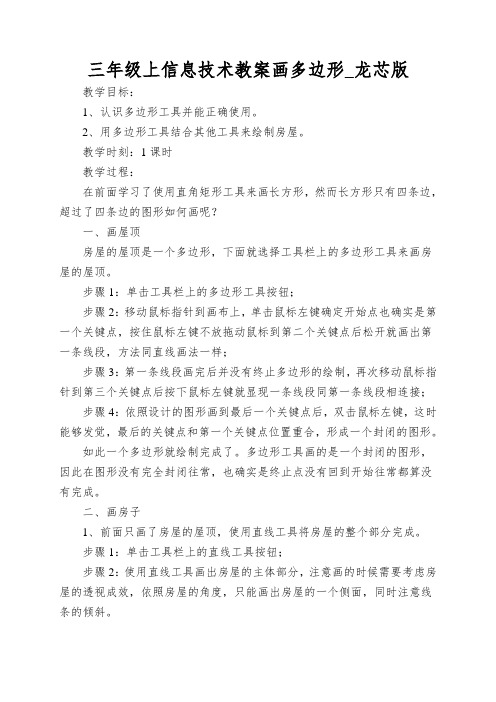
三年级上信息技术教案画多边形_龙芯版教学目标:1、认识多边形工具并能正确使用。
2、用多边形工具结合其他工具来绘制房屋。
教学时刻:1课时教学过程:在前面学习了使用直角矩形工具来画长方形,然而长方形只有四条边,超过了四条边的图形如何画呢?一、画屋顶房屋的屋顶是一个多边形,下面就选择工具栏上的多边形工具来画房屋的屋顶。
步骤1:单击工具栏上的多边形工具按钮;步骤2:移动鼠标指针到画布上,单击鼠标左键确定开始点也确实是第一个关键点,按住鼠标左键不放拖动鼠标到第二个关键点后松开就画出第一条线段,方法同直线画法一样;步骤3:第一条线段画完后并没有终止多边形的绘制,再次移动鼠标指针到第三个关键点后按下鼠标左键就显现一条线段同第一条线段相连接;步骤4:依照设计的图形画到最后一个关键点后,双击鼠标左键,这时能够发觉,最后的关键点和第一个关键点位置重合,形成一个封闭的图形。
如此一个多边形就绘制完成了。
多边形工具画的是一个封闭的图形,因此在图形没有完全封闭往常,也确实是终止点没有回到开始往常都算没有完成。
二、画房子1、前面只画了房屋的屋顶,使用直线工具将房屋的整个部分完成。
步骤1:单击工具栏上的直线工具按钮;步骤2:使用直线工具画出房屋的主体部分,注意画的时候需要考虑房屋的透视成效,依照房屋的角度,只能画出房屋的一个侧面,同时注意线条的倾斜。
2、接下来绘制房屋的窗和门。
依照们和窗户的特点,能够将门和窗户看到长方形,使用工具栏上的直角矩形工具来绘制。
步骤1:单击工具栏上的直角矩形工具按钮:步骤2:在房子的上面画出长方形门和窗户.三、其他1、画完了房子,接下来能够连续使用多种工具来画房屋的周边环境以及其他物品,使画面更加生动。
2、使用多边形工具和使用直线工具来画图有什么不同?四、实践园:使用多边形工具,并结合其他工具的使用画出周围的房屋。
五、成果篮:。
小学信息技术三年级上册第9课《画几何形》教案

小学信息技术三年级上册第9课《画几何形》教案年级:三年级上册学科:信息技术版本:人教版(三起)(2001)【教材分析】《画几何形》是小学信息技术三年级上册的第九课内容,属于图形绘制与编辑的入门课程。
这一课主要介绍在画图软件中,如何运用各种绘图工具来绘制基本的几何图形,包括直线、矩形、椭圆等。
通过这一课的学习,学生不仅能够掌握基本的绘图工具操作,还能够培养对图形的感知能力和创作兴趣。
教材特点1. 实践性强:本课内容注重学生的实际操作,通过亲自动手绘制几何图形,让学生在实践中掌握绘图工具的使用技巧。
2. 循序渐进:教材从简单的几何图形开始,逐步引导学生学习更复杂的图形绘制方法,符合学生的认知发展规律。
3. 启发性教学:教材通过引导学生观察、分析、比较和归纳等思维活动,培养学生的独立思考能力和解决问题的能力。
一、教学目标1. 知识与技能目标:掌握直线、矩形、椭圆等绘图工具的使用方法;能够绘制简单的几何图形;了解图形的基本属性设置。
2. 过程与方法目标:通过观察、模仿和实践,掌握绘图的基本步骤和方法;能够运用所学知识进行简单的图形创作。
3. 情感态度与价值观目标:培养学生对信息技术的兴趣和爱好;提高学生的信息素养和创新意识;培养学生的合作精神和审美能力。
二、教学重难点1. 教学重点:熟练使用画图软件中的直线、矩形、椭圆、多边形等工具绘制几何形状。
掌握调整形状大小、位置、颜色的方法。
2. 教学难点:对几何形状特征的把握,特别是形状的比例、角度等细节的处理。
培养学生的创意思维,鼓励学生创作具有个性的几何图形作品。
三、教学内容分析1. 直线工具:介绍直线工具的基本用法,包括绘制直线、设置线条粗细和颜色等。
通过绘制简单的图形,如三角形、四边形等,让学生熟悉直线工具的使用。
2. 矩形工具:讲解矩形工具的使用方法,包括绘制矩形、正方形以及设置填充颜色等。
通过绘制各种形状的矩形,让学生掌握矩形工具的灵活运用。
3. 椭圆工具:介绍椭圆工具的使用技巧,包括绘制椭圆、圆以及设置边框和填充颜色等。
三年级信息技术上册教案-第9课 多种形状我来画 人教版
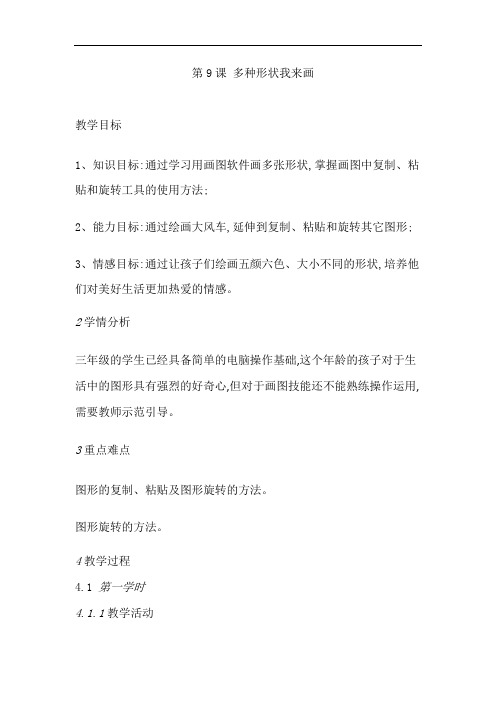
第9课多种形状我来画
教学目标
1、知识目标:通过学习用画图软件画多张形状,掌握画图中复制、粘贴和旋转工具的使用方法;
2、能力目标:通过绘画大风车,延伸到复制、粘贴和旋转其它图形;
3、情感目标:通过让孩子们绘画五颜六色、大小不同的形状,培养他们对美好生活更加热爱的情感。
2学情分析
三年级的学生已经具备简单的电脑操作基础,这个年龄的孩子对于生活中的图形具有强烈的好奇心,但对于画图技能还不能熟练操作运用,需要教师示范引导。
3重点难点
图形的复制、粘贴及图形旋转的方法。
图形旋转的方法。
4教学过程
4.1 第一学时
4.1.1教学活动
活动1【导入】导入
一、导入:(教师首先出示实物大风车)
师:同学们,看!老师手里拿的是什么?
生:大风车。
师:对,大家都认识,这是一个大风车,相信大家都玩过风车,风车的大小和形状也都各不相同,下面,请大家看大屏幕,老师这里有几张不同风车的图片,我们一起来欣赏一下(教师播放事先准备好的幻灯片)。
孩子们,这些风车各不相同,有很大的也有很小的,大到可以发电,小到可以当成我们平时的玩具。
下面,老师再请大家看一幅图片。
(大屏幕出示课前准备好的图片)
一、导入:(教师首先出示实物大风车)
师:同学们,看!老师手里拿的是什么?
生:大风车。
师:对,大家都认识,这是一个大风车,相信大家都玩过风车,风车的大小和形状也都各不相同,下面,请大家看大屏幕,老师这里有几张不同风车的图片,我们一起来欣赏一下(教师播放事先准备好的幻灯片)。
小学信息技术教案(通用15篇)

小学信息技术教案(通用15篇)小学信息技术教案1教材分析:从本课开始,学生学习“画图”的重点从工具箱转向了菜单,由“绘”到“变”,这就要求学生更多的抽象思维。
“复制”、“粘贴”对接触计算机不久的学生来说理解起来有一定的难度,尤其是“复制”。
按学生思维,“复制”后就能出现一个一模一样的内容。
本课教材利用“种子”这个生动的比喻让学生在操作中理解“复制”、“粘贴”、消除“,突破本课的重点和难点。
活动目标:1.学会“复制”、“粘贴”的使用方法。
对“复制”、“粘贴”有感性的理解。
2.学会让选定区域变形。
3.能清除选定的区域。
重点:学会“复制”、“粘贴”的使用方法。
难点:学会“复制”、“粘贴”的使用方法。
课前准备:制作好范例,要求学生自己设计一朵最美丽的花,画在书本上。
课时安排:1课时教学过程一、创设情境,激趣导入1、展示一组校园内美丽的花坛和盆花的组图,调动学生学习积极性。
课件出示flash动画《校园美景》2、出示范画,让学生观察,说说你有什么发现。
生:花的形状都是一样的。
(设计意图:俗话说“好的开始是成功的一半。
”为了激发学生的学习兴趣,在上课伊始播放《校园美景》片段,学生聆听着悠扬的旋律,观看着本校的美景,一下子拉近与学生间的距离。
学生们积极性高涨,课堂气愤顿时活跃了起来,学生以浓厚的兴趣进入了下一个环节。
)二、感受交流,设计“种子”过渡:要画这么多的花,你有什么想法吗?1、先要设计一朵美丽的花,我们可以把这朵花当作“种子”。
2、谁能设计这朵花呢?3、请一位学生操作演示。
4、美丽的花朵还有许多品种。
出示其他形状的花朵。
5、请学生设计一朵最美丽的花当“种子”。
6、简单交流学生设计的“种子”。
(设计意图:单纯讲授复制、粘贴学生会感觉比较乏味。
因此,开展任务驱动的方法,让学生进行独立的探究,引导学生从不同的方式和角度发现问题并能通过合作来解决问题。
激发学生的创作热情,在活动中关注全体学生,让每一位孩子都投入到实践活动中并“享受”快乐,让每一位学生享受成功的喜悦,享受创作带来的乐趣,突出了学生的主体地位。
三年级信息技术教案三年级小学信息技术教案优秀5篇
三年级信息技术教案三年级小学信息技术教案优秀5篇作为一名教师,通常需要准备好一份教案,编写教案助于积累教学经验,不断提高教学质量。
优秀的教案都具备一些什么特点呢?以下是细心的小编帮大家收集的三年级小学信息技术教案优秀5篇,欢迎阅读。
三年级信息技术教案篇一教学目标:1、了解信息的基本概念;2、获得信息的方式;3、信息的处理;4、信息与计算机的关系;5、计算机是怎样处理信息的。
教学重点:1、了解信息的概念;2、如何处理信息。
教学难点:信息的概念教学过程:一、课题的引入1、同学们在生活想必都听说过“信息”这个词语吧,那什么是信息呢?让我们先来描述几个场景。
(1)请大家想一想,我们是听见什么以后,才走进教室上课的?(学生回答:铃声)对,铃声可以告诉我们什么时候是上课,什么时候是下课,什么时候集合等内容。
(2)我们每天上课,都要看书,书都够带给我们很多的知识,让我们明白很多道理,书籍就能够带给我们很多的信息。
(3)马路上人多车多,我们在十字路口过马路的时候,都要看什么?(学生回答:红绿灯)对,红绿灯可以告诉我们什么时候要停,什么时候可以通行。
总结:上面我们举了三个例子,我们来总结一下,都有什么共同的特点:一个是利用声音来传递上下课的信息;第二个是利用文字来传播知识的信息;第三个是利用图象来传递马路的信息。
我们都可以看到,不管是采用什么方式,所谓的信息总是带有一个的内容和意思表示,因此,我们可以概括信息的是什么?二、信息的概念:信息就是利用声音、文字、图象等方式传递的内容。
(第3页)三、信息处理信息是一种资源,但是当信息的量比较大的时候,要找到我们需要的的信息就会花费大量的时间和精力,这就好比图书馆有很多的图书,全部堆在地上,我们要从中找一本我们下节课需要的作文书,这样肯定是不好找的,但如果我们将所有的书分类,排列在书架上,就方便多了。
我们要对信息进行处理也是一样的道理,将大量的原始信息进行统计、分类、分析、综合、加工等操作,提出我们需要的信息,这就是信息处理。
三年级下信息技术教案-规则的图形_吉教版
学
回
顾
矩形线条的粗细教师能够如此来引入:出示课预备的图画(不同粗细的矩形图),设问:“不同粗细的矩形线条是如何画出来的”同样,正方形的画法及Shift健的使用也可用此方法引入。
椭圆的画法与矩形没有什么区别,教师出示一个样图让学生仿画就可把握椭圆的画法。
从此课时开始要求学生把画图片储存起来。储存图画时可由教师演示,专门要讲清晰应取一个好记同时又能反映图画内容的文件名。
教师活动设计与学生活动设想
分析意见
后再让学生自由描画。教师注意收集各种能够表达三种选项的的图例,假如使用在本课中有一定难度,矩形的画法有三个选项,专门是第一个透亮色与第二个选项背景色填充在默认为白色时,他们是比较难区别的,教师能够通过几个例子让学生区别。
教学预备
运算机、教学软件、实例
教师活动设计与学生活动设想
分析意见
一、新课导入
在运算机上,利用各种工具,专门快就能为所欲为地画同不同的形状和大大小小的图形来。
二、讲授新课
矩形:画矩形时鼠标的使用方法和直线工具一样,因此画一个简单的矩形对学生来说应该没有难度,能够让选择矩形后自由发挥画各种矩形。背景色的概念及选择能够在区别三个选项时介入,背景色的选取用鼠标右键单击颜料盒其中一种颜色即可。选取不同的背景色
三年级下信息技术教案-规则的图形_吉教版
教学内容
第4课 规则的图形
课型
新授课
所需课时
2节
教学
内容
1.认识并熟练操作直线、矩形、椭圆。
2.能自己储存图形。
3.画图时,Shift键的使用方法。
4.前景色和背景色的使用。
教学重、难点
1.Shift键的使用。
2.前景色和背景色的使用。
3.矩形、椭圆3个选项的使用。
(人教版)小学三年级信息技术上册 第12课《编辑图形》word教案
知识与技能
1、掌握矩形、多边形、曲线等工具的用法。
2、学会画简单的组合图形。
过程与方法
通过“图形奇妙组合”的情境设置与小组合作相结合的方式,让学生在合作探究中,很自然的实现知识的传递、迁移和融合。
情感态度价值观
通过本节的教学探究,提高学生的学习兴趣,培养学生的审美观,和创新能力,同时通过小组合作,培养学生团队精神。
课题
第12课用画图编辑图形
教学时间
2019.12.4
教学课时
1课时
教学班级
教学地点
微机室
讲课教师
教师单位
教材分析
本课知识结构主要掌握矩形工具、多边形工具和线条工具的使用,要求学生综合运用以上工具,绘制简单的组合图形。在绘制组合图形时,注意培养学生的色彩搭配能力和审美能力,从而提高学生的综合素质。
பைடு நூலகம்学情分析
2、很好,大家认真观察一下,这些图主要由什么图形组成的?
其实刚才同学们所观察到的几何图形,只要简单组合,加上我们自己的创意思想,就可绘制一副美丽的图画。
观看演示,回答老师的问题
长方形(矩形)组成的
矩形、三角形、曲线、直线等
以学生生活实际出发引入新课,并且让学生会分析问题
二、新授课
出示课题:第2课画几何图形
学生分组,讨论确定主题
分工协作,完成作品
学有所用,培养学生小组合作的能力和创新、审美能力。
五、课堂小结
本节课,同学们电脑基本功扎实,想象力,创意能力的展示,让我感到非常惊喜,虽然单位的几个图形组合,确能达到意想不到的效果。希望这种创新精神继续发扬,运用到各学科。
六、课后反思
信息技术课教学设计
第2课画几何图形
小学三年级上册信息技术教案:画方形和圆形图形
小学三年级上册信息技术教案:画方形和圆形图形教学目标1.能够使用基础图形工具画出方形和圆形;2.能够使用填充颜色将所画的图形进行填色;3.能够保存和导出所画的图形文件。
教学内容1.认识图形工具面板;2.介绍图形工具的使用方法;3.教授如何绘制方形和圆形;4.介绍如何使用填充颜色对所画的图形进行填色;5.教授如何保存和导出绘制的图形文件。
教学步骤第一步:认识图形工具面板首先,我们需要认识到绘图工具面板。
请在桌面画布左下角查找到Inkscape 软件。
在Inkscape主窗口中,您将看到一排工具按钮,这些工具用于绘制和编辑图形。
在本课程中,我们将使用以下工具:•画笔工具•直线工具•矩形工具•圆形工具•橡皮擦工具工具栏中可能还有其他工具,您可以先不用在意。
在此我们只需要关注图形工具。
第二步:介绍图形工具的使用方法请先点击矩形工具图标。
接着,请移动鼠标至画布上并按住左键不放,然后向下拖动鼠标,直至您绘制一个矩形为止。
绘制完成后,您可以看到Inkscape图形工具栏上已经自动选择了“选中工具”,这样您就可以轻松移动和调整绘制的矩形。
在本课程中,您需要使用以下绘图工具:•矩形工具绘制方形;•圆形工具绘制圆形;•填色工具对图形进行填充。
第三步:教授如何绘制方形和圆形请先点击矩形工具图标。
接着,在您需要绘制矩形的位置上单击并拖动鼠标,然后松开鼠标按钮即可完成矩形的绘制。
同样的,您也可以使用圆形工具绘制圆形。
请点击圆形工具图标。
在Inkscape画布上单击并拖动鼠标,然后松开鼠标,即可完成圆形的绘制。
如果您需要调整图形大小,只需选择所需的图形,然后将鼠标移到图形的任意一条边框上并拖动即可。
第四步:介绍如何使用填充颜色对所画的图形进行填色接着,让我们来了解如何使用填充功能,对绘制的图形进行填充。
请单击Fill and Stroke(或者填充和描边)工具图标。
在Inkscape视图上,已经出现了Fill and Stroke的工具栏。
- 1、下载文档前请自行甄别文档内容的完整性,平台不提供额外的编辑、内容补充、找答案等附加服务。
- 2、"仅部分预览"的文档,不可在线预览部分如存在完整性等问题,可反馈申请退款(可完整预览的文档不适用该条件!)。
- 3、如文档侵犯您的权益,请联系客服反馈,我们会尽快为您处理(人工客服工作时间:9:00-18:30)。
第 1 页
第5课:用规则图形组画
教学目标
知识与技能:1、学会启动和退出“画图”软件。
2.熟悉“画图”软件的窗口。
过程与方法:1、了解用电脑绘画的基本方法。
2、知道作品的保存方法。
情感态度与价值观:学会与人合作,共同学习。
教学重、难点
1.“画图”软件的启动及界面认识。
2.学会用规则图形组画。
3.作品的保存。
4.“画图”软件窗口的组成,使用画图工具画图。
教学方法:任务驱动法、自主探究法。
教 学 过 程:
一、问题导入
师:这儿有很多高年级同学画得非常漂亮的画,想不想欣赏一下。
师:展示高年级同学的绘画作品。
生:跃跃欲试。
二、互动合作
绘制显示器
打开“画图”软件,选择“矩形”工具,绘制大小和颜色不同的4个矩形,
组合成“显示器”图。
师:1.单击开始,指向程序、附件、画图,‘从而打开“画图”软件。
2.单击进入“画图”窗口。
“画图”窗口主要由标题栏、菜单栏、绘图区、工具箱、颜料盒等组成。
3.选择矩形工具,选择样式和颜色。
在工具箱中,单击选择矩形工具,单击选择样式。
在颜料盒中,单击深蓝色。
注意;选择不同的工具后,鼠标指针会发生变化,此时鼠标指针变成+形。
第 2 页
4.绘制深蓝色矩形。
按下鼠标左键确定起始位置,拖动鼠标绘制矩形,松开鼠标左键确定终止位
置。
注意:选择编辑中的撤消命令,可撤消绘制不满意的一笔。最多可撤消3
笔。
5.在深蓝色区域绘制白色矩形,完成显示器外框的绘制。
单击颜料盒中的白色,按下鼠标左键确定起始位置,拖动鼠标画出矩形,松
开鼠标左键确定终止位置。
注意:画显示器边框时,在松开左键前,注意保持显示器左边、右边和上边
边框的宽度一致。
6.绘制显示器底座。
单击选择淡蓝色,用步骤4的方法绘制矩形;选择深蓝色绘制一个矩形。
生:自己操作
三、展示交流
绘制主机箱
绘制不同大小的矩形分别表示主机箱、机箱面板、光驱、软驱,然后选择刷
子工具,绘制机箱和显示器上的按扭。
师:
1.依照绘制显示器的方法,绘制主机箱。
2.绘制3个白色的圆表示开关。
单击选择“刷子”工具,选择样式,选择白色。
3.以diannao为问文件名,保存图片到“图片收藏”文件夹中。
单击文件、保存,待弹出保存为对话框,在文件名一栏输入diannao,后单
击保存。
生:自己操作
四、巩固拓展
展示作品
将优秀作品展示给学生看。
五、布置作业
第 3 页
练习图形的设计
六、板书设计
第5课:用规则图形组画
